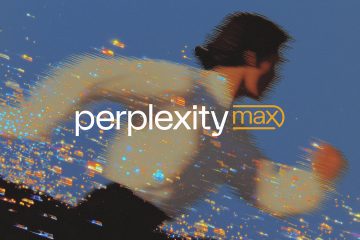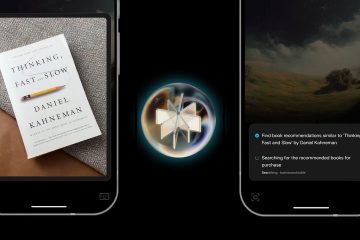NCAA Football 14 reste l’un des jeux de football universitaire les plus appréciés jamais créés, mais il n’est sorti que sur PlayStation 3 et Xbox 360 et n’a jamais été publié sur PC. Heureusement, l’émulation moderne permet de jouer à NCAA 14 sur Windows avec des performances fluides, de meilleurs visuels et des listes mises à jour. Voici comment tout configurer légalement et en toute sécurité.
Étape 1 : Vérifiez la configuration requise de votre PC
Avant de commencer, assurez-vous que votre ordinateur peut gérer l’émulation PlayStation 3. RPCS3 est gourmand en ressources, les performances dépendent donc de la puissance de votre CPU et de votre GPU.
Étape 2 : Téléchargez et installez l’émulateur RPCS3
Visitez le site officiel de RPCS3 et téléchargez la dernière version de Windows. Cliquez avec le bouton droit sur le dossier et sélectionnez Extraire tout. Cliquez ensuite sur le bouton Extraire dans la fenêtre contextuelle suivante pour extraire les fichiers.
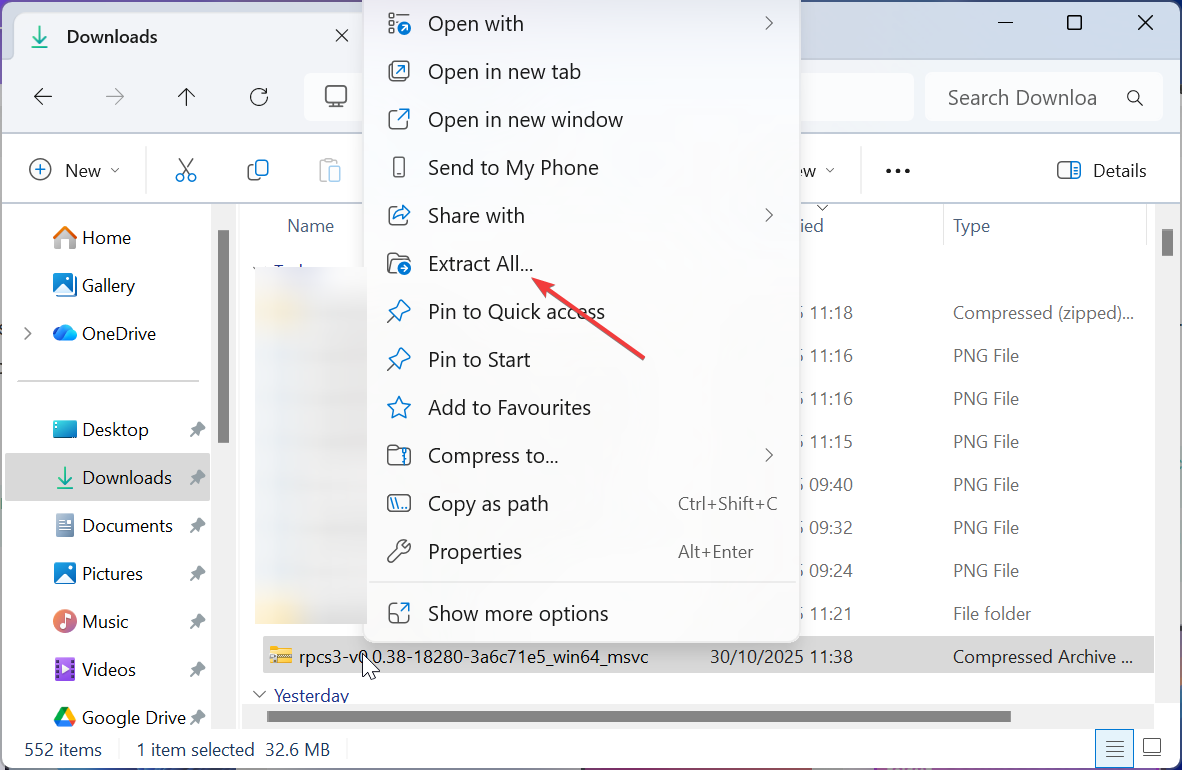
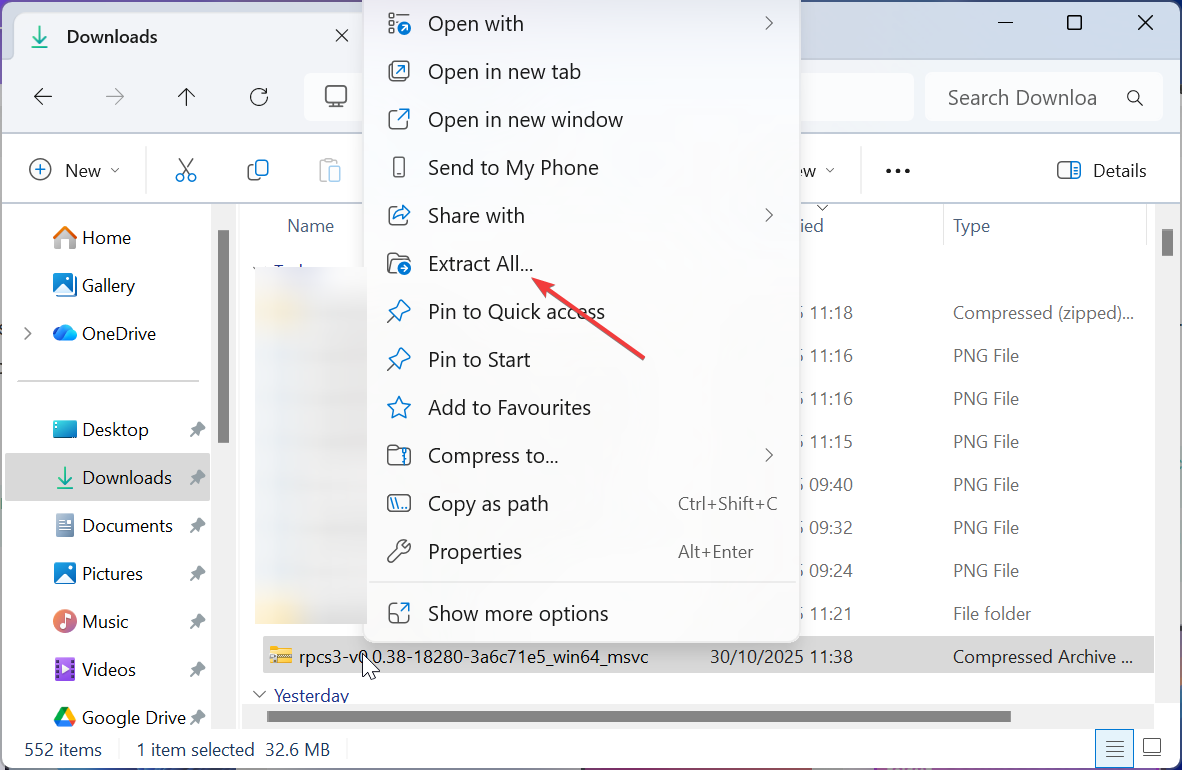
Maintenant, double-cliquez sur le fichier d’application RPCS3 pour installer l’émulateur et suivez les instructions à l’écran. Assurez-vous de cocher la case J’ai lu le guide rapide pour pouvoir continuer. Ensuite, ouvrez RPCS3, puis accédez à Fichier > Installer le micrologiciel. Sélectionnez le fichier du firmware que vous allez télécharger à l’étape suivante.
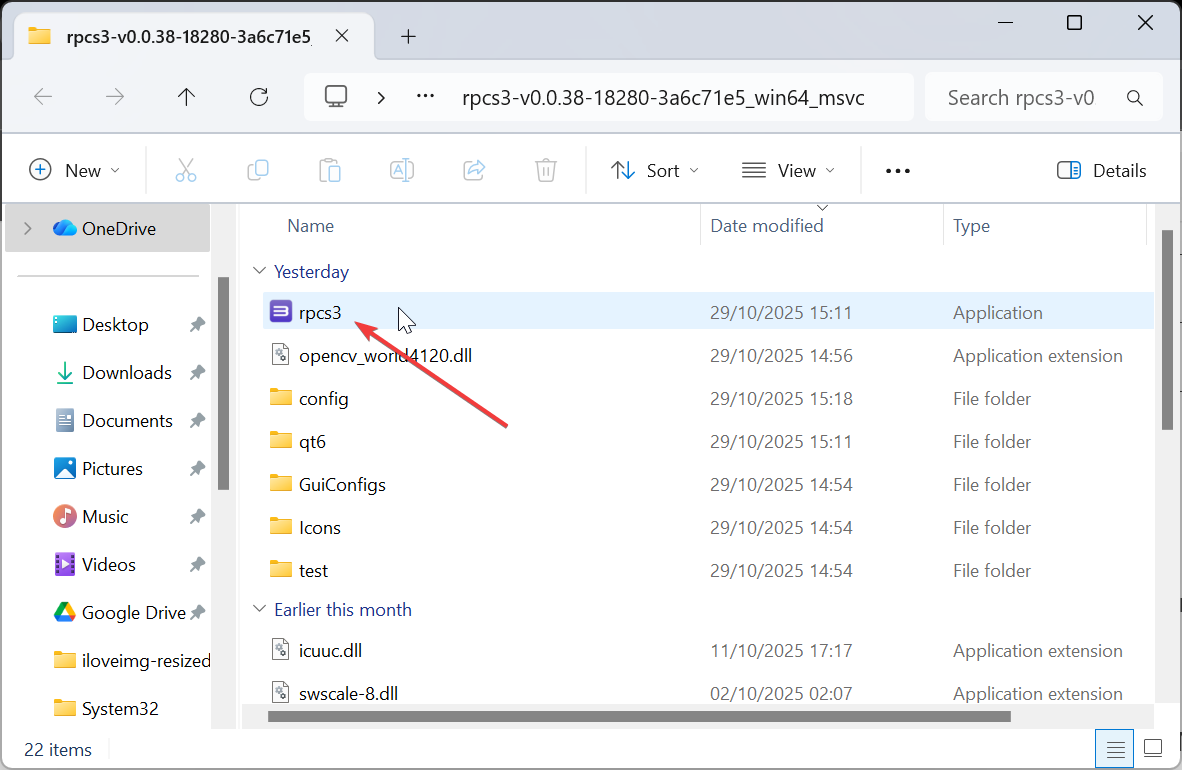
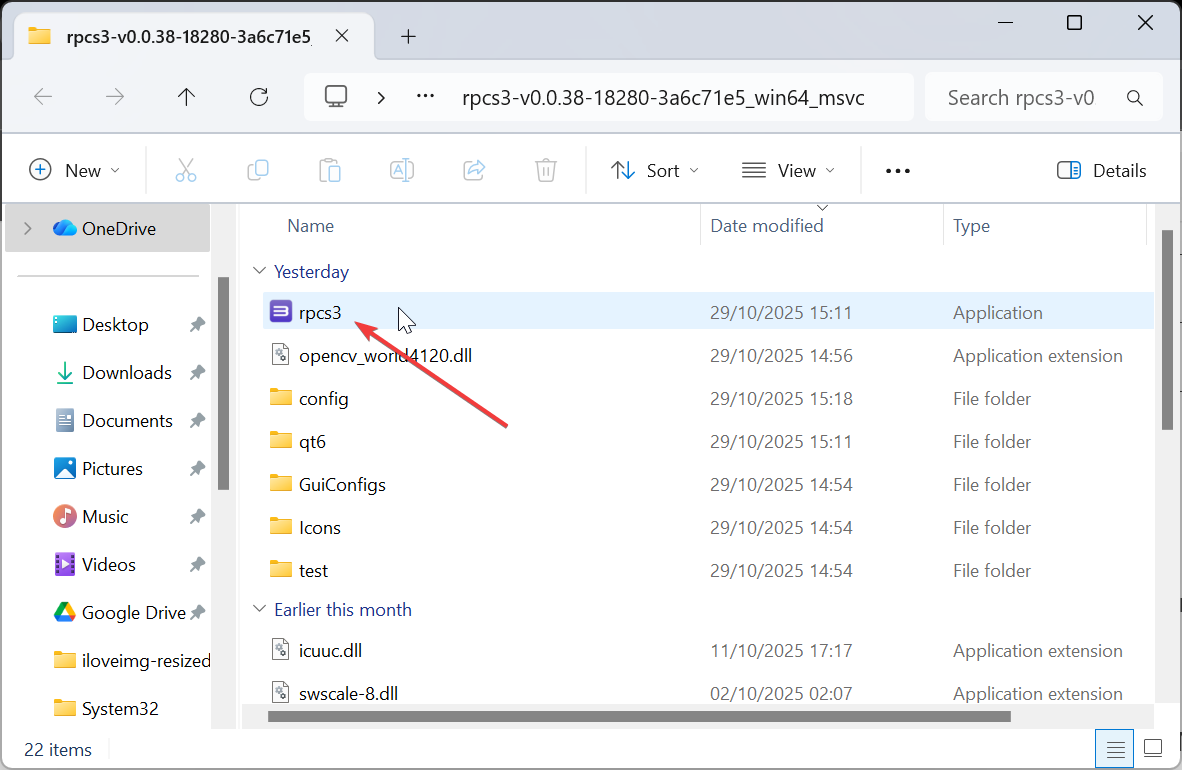
Sous Configuration > GPU, choisissez Vulkan comme moteur de rendu pour de meilleures performances, activez les tampons de couleur d’écriture et utilisez le recompilateur LLVM pour les options CPU et PPU.
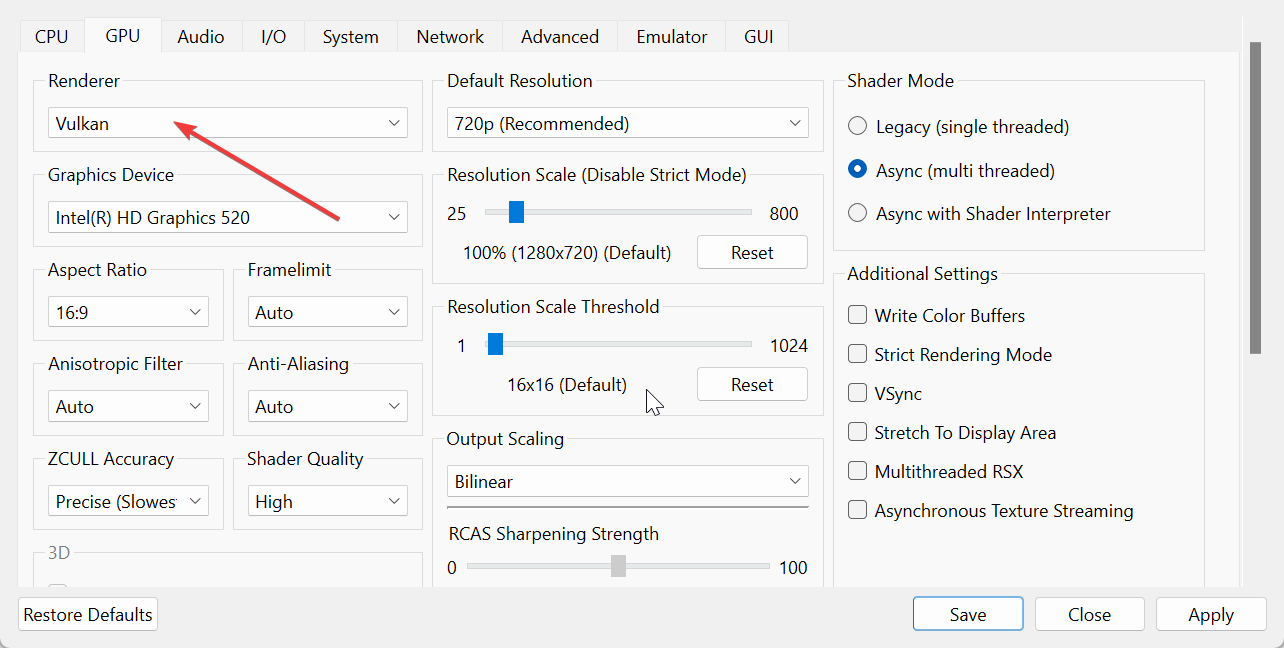
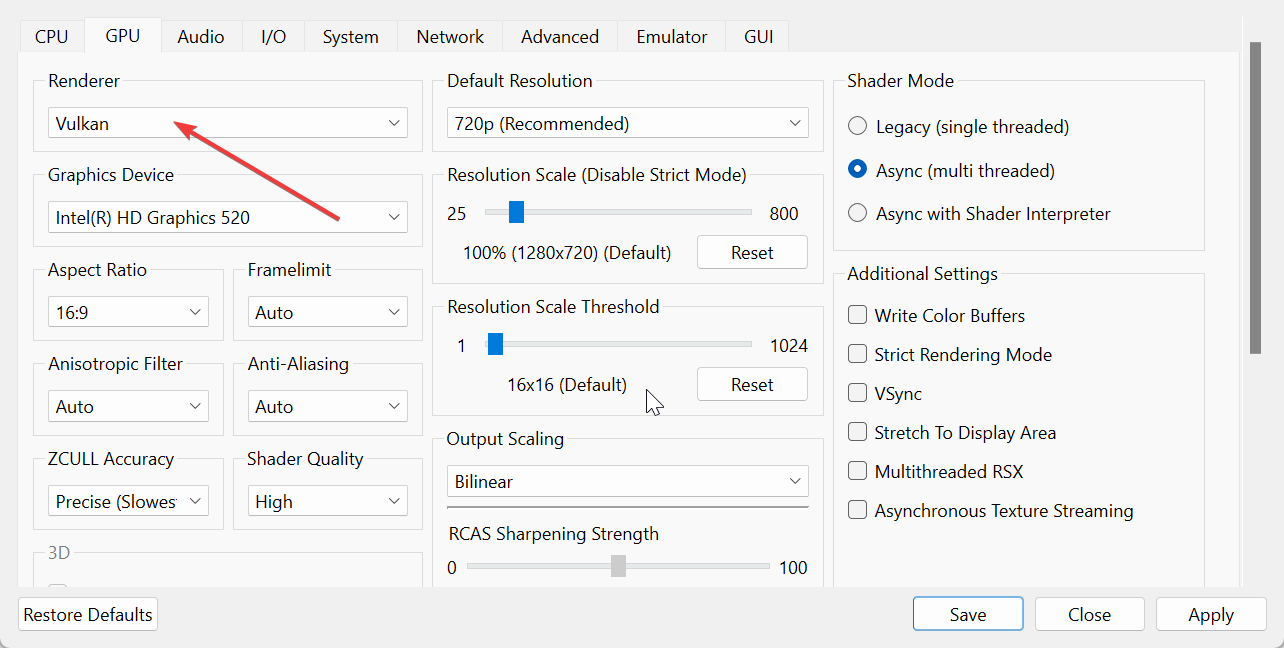
Conseil : évitez les sources de téléchargement tierces pour éviter les fichiers falsifiés.
Étape 3 : videz votre copie de NCAA 14
Vous devez légalement posséder une copie de NCAA 14. Utilisez une PlayStation 3 avec un micrologiciel personnalisé et l’utilitaire PS3 Disc Dumper pour copier le contenu du disque sur une clé USB ou sur votre PC. Cela crée un dossier de jeu jouable ou un ISO que RPCS3 peut lire.
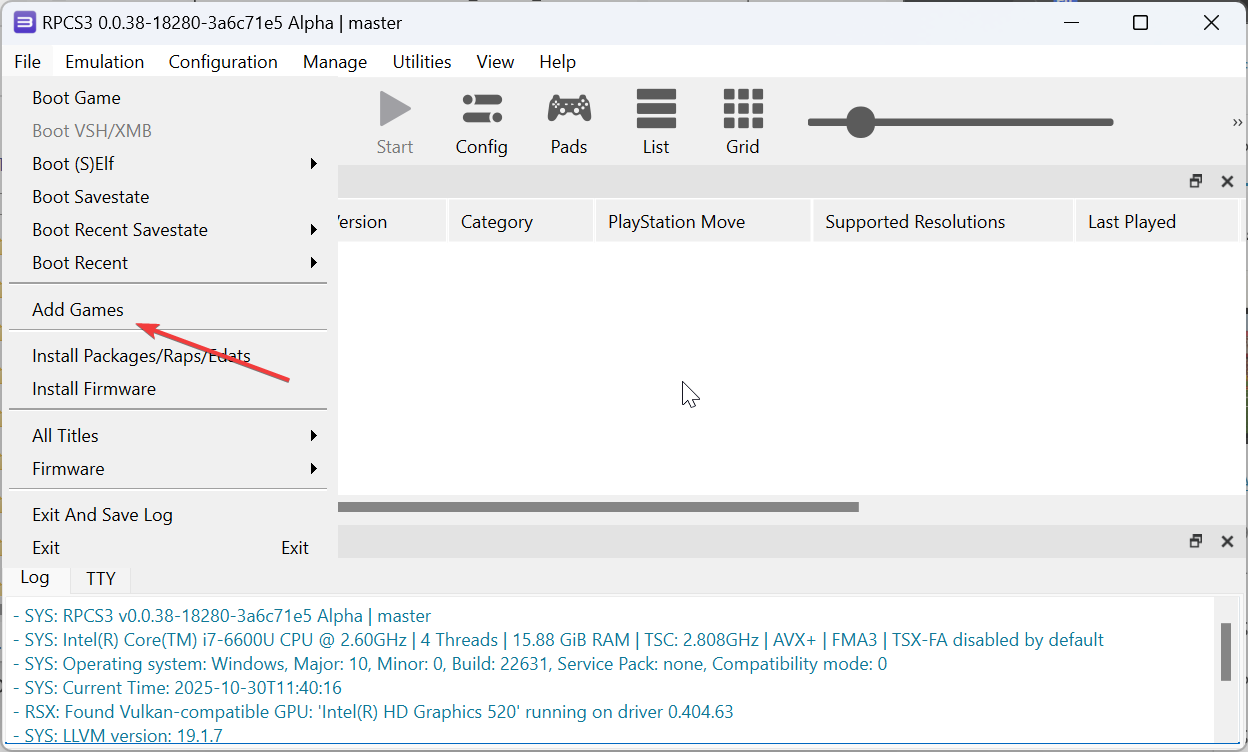
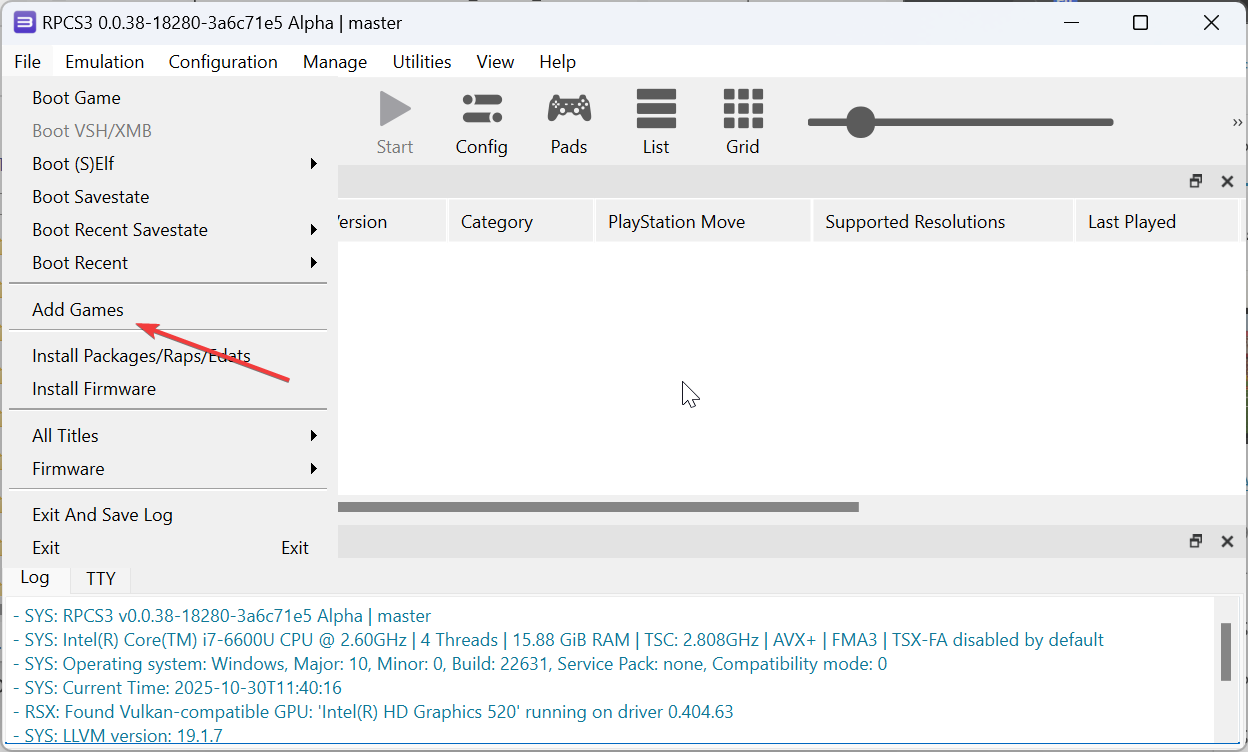
Pour importer le jeu dans RPCS3, cliquez sur Fichier > Ajouter des jeux et sélectionnez le dossier contenant vos fichiers sauvegardés. L’émulateur ajoutera le jeu à votre bibliothèque. Vous verrez le titre NCAA 14 apparaître dans la fenêtre principale.
Étape 4 : Installer le micrologiciel PS3
RPCS3 nécessite le micrologiciel officiel de la PlayStation 3 pour exécuter tous les jeux. Téléchargez le dernier fichier de mise à jour du micrologiciel (PS3UPDAT.PUP) sur le site Web PlayStation. Accédez à Fichier > Installer le micrologiciel dans RPCS3 et sélectionnez ce fichier.
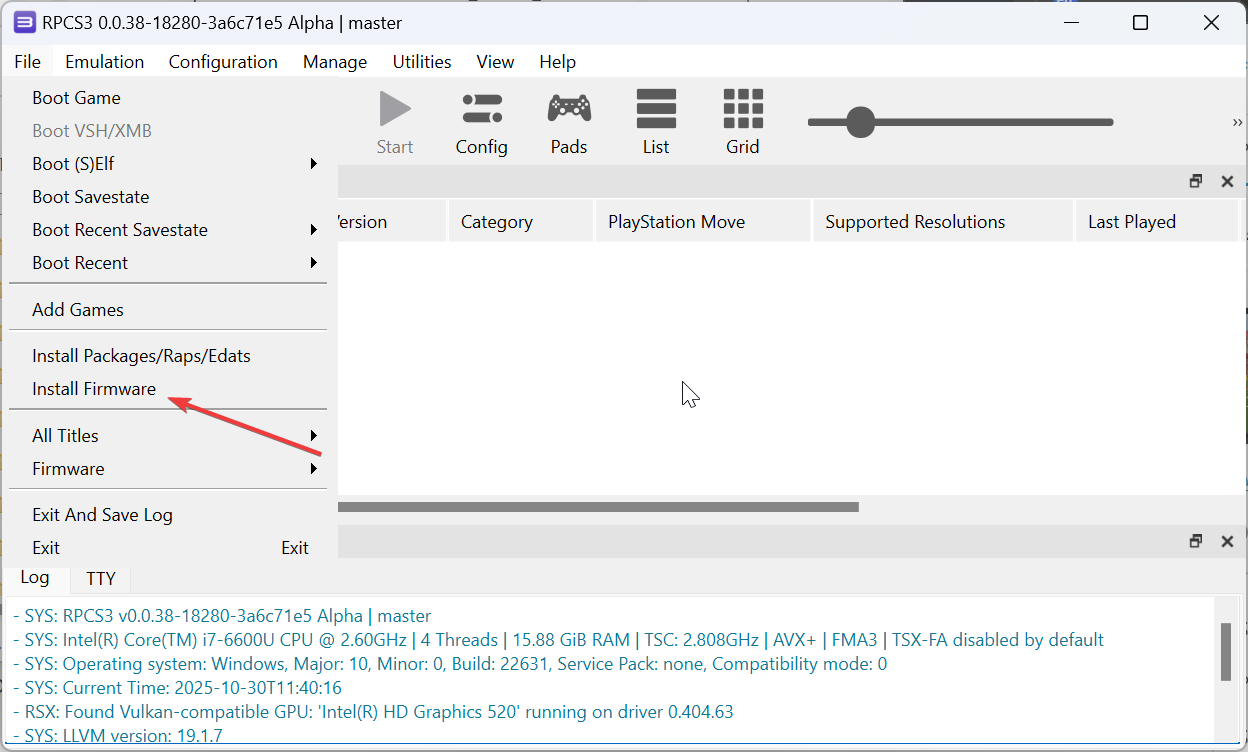
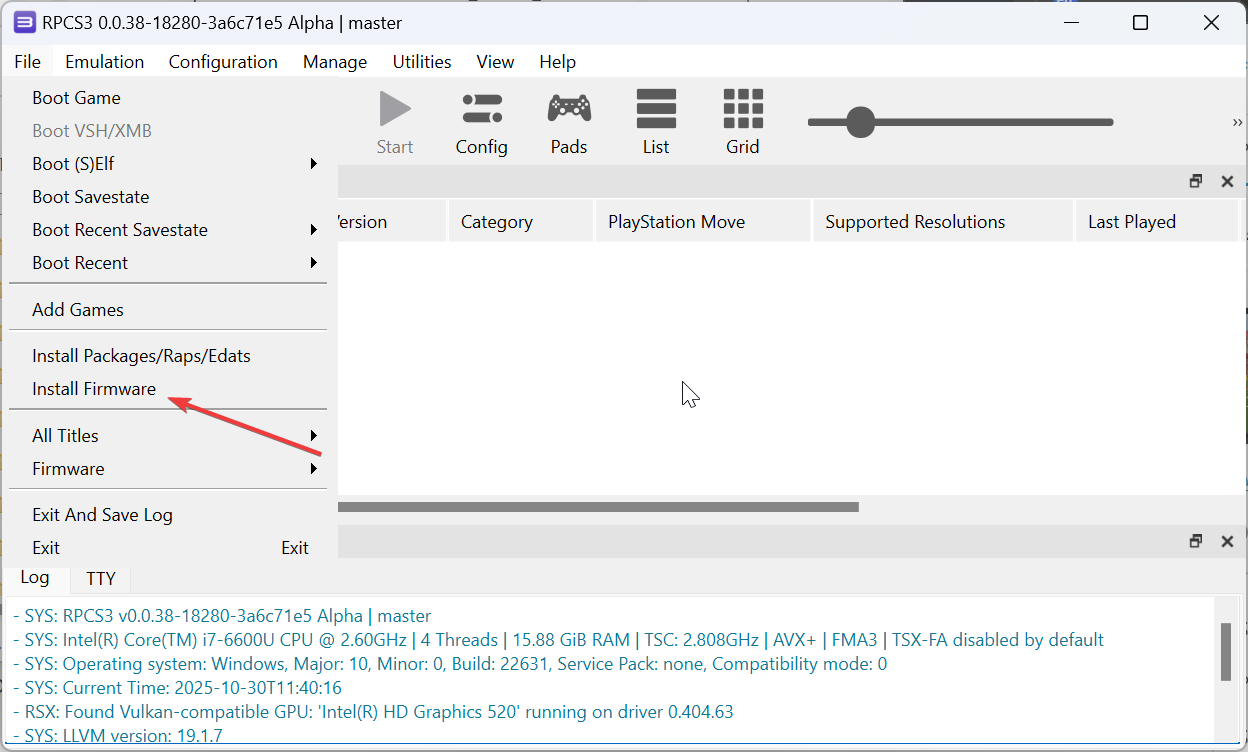
Une fois installé, vous pouvez démarrer NCAA 14 en toute sécurité avec l’émulateur.
Étape 5 : optimiser les paramètres pour un jeu fluide
Les performances varient en fonction de votre système. Réglez l’échelle de résolution sur 150 % pour des visuels plus nets, activez VSync pour éviter les déchirures d’écran et précompilez les shaders pour minimiser les saccades pendant le jeu. Si le jeu est en retard, réduisez la résolution ou désactivez l’anti-aliasing.


Vous pouvez également connecter une manette Xbox ou DualShock 4 via USB ou Bluetooth. Dans les paramètres Pads, définissez le gestionnaire sur XInput pour Xbox ou DualShock 4 pour les contrôleurs PlayStation. Testez les boutons pour garantir une cartographie correcte avant de lancer le jeu.
Le mod College Football Revamped met à jour les uniformes, les terrains et les logos pour refléter le football universitaire moderne. Téléchargez la version PC College Football Revamped et copiez son dossier de correctifs dans le répertoire du jeu RPCS3. Lancez RPCS3, cliquez avec le bouton droit sur NCAA 14 et choisissez Appliquer le patch de jeu.
Conseil : Pour améliorer le réalisme, installez la dernière liste et les derniers packs de textures de la communauté des mods. Ces mises à jour incluent les équipes et les joueurs actuels, rendant l’expérience plus proche d’une version moderne d’EA Sports.
Étape 7 : Jouez à NCAA 14 sur PC
Double-cliquez sur l’icône du jeu dans RPCS3 pour le lancer. Une fois chargé, ajustez les angles de la caméra, démarrez un mode Road to Glory ou Dynasty et profitez d’une prise en charge complète du contrôleur, comme sur console. Vos sauvegardes sont stockées localement dans le répertoire RPCS3 sous dev_hdd0/savedata.
Résoudre les problèmes courants
NCAA 14 bégaie ou ne parvient pas à se lancer : cela est souvent dû à un mauvais firmware ou à des shaders obsolètes. Essayez de reconstruire les shaders sous Gérer le cache ou de mettre à jour vers la dernière version de RPCS3. Le jeu plante ou se bloque : les plantages se produisent souvent à cause de versions de jeu incompatibles ou de données de sauvegarde corrompues. Supprimez les fichiers temporaires, vérifiez votre dossier de jeu et réimportez votre dump si nécessaire. Garder RPCS3 à jour résout automatiquement la plupart des problèmes.
Conseils pour une meilleure jouabilité
Utilisez un SSD pour des temps de chargement plus rapides. Mettez à jour RPCS3 mensuellement pour améliorer les performances. Activez le mode 120 Hz sur les moniteurs pris en charge pour une animation plus fluide. Rejoignez la communauté des mods pour obtenir des uniformes et des listes mis à jour chaque saison. Sauvegardez vos sauvegardes avant d’installer de nouveaux correctifs ou mods. Jouez en tête-à-tête en streaming via Parsec ou Steam Remote Play. Les deux options permettent à vos amis de contrôler un deuxième contrôleur virtuel comme s’ils étaient assis à côté de vous.
FAQ
Puis-je jouer à NCAA 14 sans PS3 ? Oui, via l’émulateur RPCS3 si vous possédez légalement le disque. NCAA 14 est-il disponible sur Steam ? Non. EA Sports ne l’a pas publié pour PC ou Steam. Pourquoi le jeu s’exécute-t-il lentement ? Généralement en raison de goulots d’étranglement du processeur ou d’une compilation de shaders manquante. Ajustez les paramètres graphiques et précompilez les shaders. Comment mettre à jour le mod College Football Revamped ? Remplacez votre dossier de correctifs par la dernière version et réappliquez-le dans RPCS3.
Résumé : récapitulatif des étapes clés
Vérifiez que votre PC répond aux exigences de l’émulateur. Installez RPCS3 et le firmware officiel PS3. Videz votre copie légale de NCAA 14. Configurez les paramètres graphiques et du contrôleur. Installez éventuellement le mod College Football Revamped. Lancez et profitez de NCAA 14 avec des visuels modernes sur PC.
Conclusion
Jouer à NCAA 14 sur PC est une façon passionnante de revivre l’expérience classique du football universitaire avec des graphismes améliorés et des effectifs mis à jour. En suivant ces étapes, vous pouvez profiter du jeu via l’émulateur RPCS3, ainsi que le mod College Football Revamped pour une touche moderne. Bien que la configuration demande un peu d’effort, cela en vaut la peine pour les fans de la série. N’oubliez pas de garder vos fichiers de jeu légaux et profitez du gameplay !